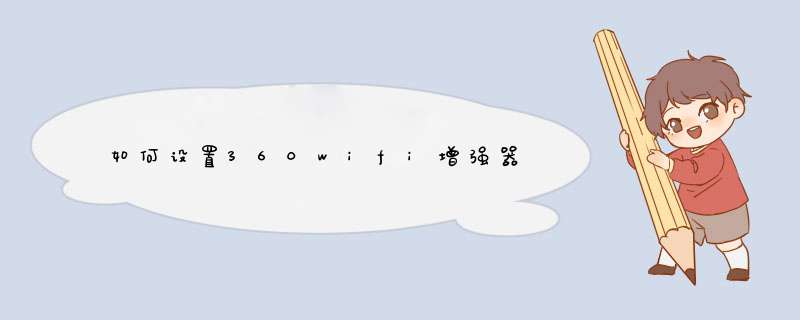
把360wifi扩展器的USB头,插在手机充电器能提供USB接口的设备上,并保持天线为垂直。
一、360wifi放大器采用USB供电,将放大器插在USB电源上,天线保持垂直,如下图所示
二、下面我们打开手机或电脑的无线连接信号列表,找到360wifi扩展器的默认无线信号 360WiFi-Plus-XXXXXX ,连接,如下图所示,小编在手机上演示。
三、打开你的手机浏览器输入19216801 或 luyou360cn ,进入设置界面,点击下方的开始设置按钮,如下图所示。
四、首先设置WiFi名称,可以自定义,比如baidu2017,接着输入wifi密码,然后点击下一步按钮,如下图所示
五、设置完后360wifi扩展器的WiFi名称和WiFi密码后点击完成按钮。如下图所示
六、修改成功后,WiFi连接会断开,因为wifi的名称和密码都已经修改,需要重新连接,如下图所示
七、手机或电脑重新连接baidu2017这个无线信号即可,如下图所示
第一步、恢复出厂设置由于360扩展器已经设置过了,重新设置它放大另一个无线信号的时候,最好是先把它恢复出厂设置。
360 wifi扩展器恢复出厂设置的方法也很简单,在360扩展器接通电源的情况下,用牙签或者笔尖按住RESET小孔里面的按钮几秒钟;当所有的指示灯亮一次,就表示恢复出厂设置成功了。
第二步、确定无线参数
这里说的确定无线参数,指的是大家需要知道新扩展的无线信号名称,和对应的无线密码。因为在360wifi扩展器中,设置扩展无线信号的时候,需要用到这些参数
第三步、连接无线信号
360 wifi扩展器恢复出厂设置后,会发射一个默认的无线信号,这个无线信号的名称是:360WiFi-Plus-XXXXXX 这种形式,而是该信号没有密码。
用手机或者笔记本电脑来设置的时候,需要先连接到360扩展器的这个默认无线信号,如下图所示。
手机需要先连接到360 R1扩展器的默认无线信号
第三步、重新设置扩展器
1、打开设置页面
在手机的浏览器中输入:19216801 或者 luyou360cn ,打开设置页面——>然后点击页面中的“开始设置”,如下图所示。
打开360 R1扩展器的设置页面
2、扩展无线信号
在“WiFi名称”中选择需要扩展的无线信号的名称——>在“WiFi密码”中输入被扩展信号的密码——>点击“下一步”,如下图所示。
设置360 R1扩展器上网
3、设置WiFi参数
在页面中设置“WiFi名称”、“WiFi密码”——>点击“完成”。
设置360 R1扩展器 的wifi名称和wifi密码
重要说明:
本页面中设置的“WiFi名称”、“WiFi密码”,指的是360 扩展器自己的wifi名称和wifi密码。
4、检查设置是否成功
大家需要观察360 扩展器的指示灯,检查360 R扩展器设置是否成功。
观察指示灯,检查360 R1设置是否成功
重要说明:
(1)、如果360 扩展器指示灯状态是:蓝色或者橙色常亮,说明360 扩展器设置成功。
(2)、如果360 扩展器指示灯状态是:蓝色闪烁,说明360扩展器失败,无法上网。
5、重新连接扩展器信号
360 wifi扩展器设置成功后,原来的默认无线信号会消失。所以,现在需要让你的手机,重新连接到360 wifi扩展器现在的无线信号,连接后就可以正常使用了。
重新连接360 R1的wifi信号
第五步、调整扩展器的位置
如果你的360 wifi扩展器,与主路由器之间的距离很远;则扩展后的无线信号,其网速可能很慢,甚至出现掉线、连不上网的问题。
如果360 wifi扩展器,与主路由器之间的距离很近,又起不到放大无线信号的目的了。
所以,360 wifi扩展器的摆放位置,就显得尤为重要了;大家可以根据360扩展器上的指示灯状态,来调整它的摆放位置。
(1)、3颗指示灯同时蓝色常亮,表示扩展信号成功,摆放位置最佳。
(2)、2颗指示灯同时蓝色常亮,表示扩展信号成功,摆放位置较合理。
(3)、1颗指示灯同时蓝色常亮,表示扩展信号成功,摆放位置不合理。
欢迎分享,转载请注明来源:内存溢出

 微信扫一扫
微信扫一扫
 支付宝扫一扫
支付宝扫一扫
评论列表(0条)